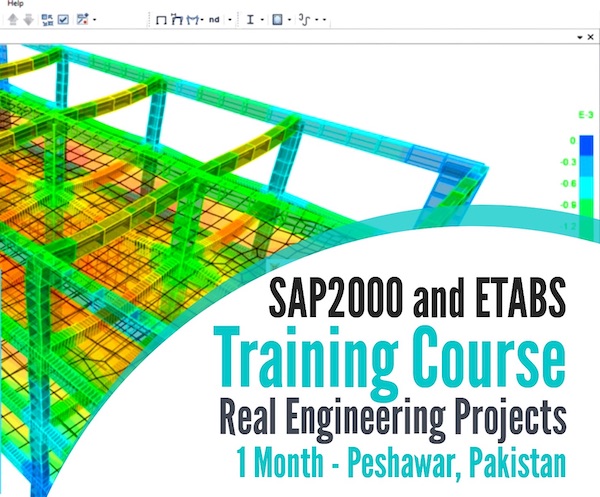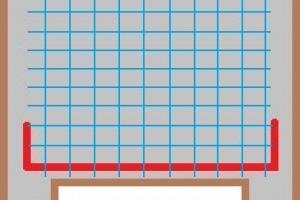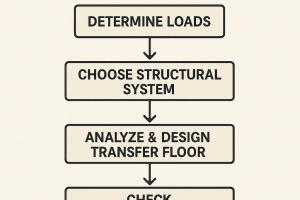Frame Design and Analysis using SAP2000
Watch Videos on How to design a 3D Frame - Part 1 | Part 2 in SAP2000
- D.L = 20 lb/ft, L.L = 60lb/ft,
- Fy = 60 ksi, fc' = 4ksi
- B1 = 18” x 12”,
- C1 = 12” x 12”.
Steps:
- Unit = Kft-F
- New model= grid,
- x = 4,
- y = 1,
- z = 4
- Edit
- x = 0, 20,35,40,
- y = 0
- Z = 0, 2,18, 23.
![]() Watch Videos on How to design a 3D Frame - Part 1 | Part 2 in SAP2000
Watch Videos on How to design a 3D Frame - Part 1 | Part 2 in SAP2000
Draw > draw frame & draw the frame. ![]()
- Option Preferences
- Concrete ACI-2003
- Define > material,
- concrete,
- Modify,
- fy= fys=60ksi,
- f’c= 4ksi.
- Define > frame sections.
- Add rectangular sections,
- Name= B1,
- Depth= 18”,
- width =12”,
- Reinforcement, click beam button clear cover top=Bottom=2.5”
- Define > frame section.
- Add rectangular section,
- Name= C1,
- Depth=12”,
- width =12”,
- Reinforcement, click column button, clear cover= 2.5, click design button.
- Define > load cases,
- Add line load.
- Define > add default combo, check concrete.
- Cover to uses check boxes.
- Select beams.
- Frame sections,
- Select B1.
- Select columns.
- Assign > frame
- Frame section,
- Select C1
- Select Beams.
- Assign > frame load
- Distributed,
- Load case = dead,
- select= gravity projected direction.
- Wu = 0.02k/ft.
- Select > get previous select.
- Assign > frame load >
- Distributed. Load case = live,
- select gravity projected direction.
- Wu = 0.06 K/ft.
- Select extreme left column.
- Assign > frame loads > point.
- Direction = x,
- select relative radio button.
- X= 0.5,
- Load= 10k.
- Select extreme left support.
- Assign > Joint
- Restrained,
- Select fixed support.
- Select middle support & select roller support.
- Select > Get Previous selection.
- Assign > Joint
- Load case,
- Y= -30.
- Analyze > Analysis case,
- x-z plane.
- Analyze > Run analysis,
- Select model.
- Click “DO NOT RUN” button,
- “RUN NOW , button.
- Display > deformed shape;
- select UDCON2.
- Display > show forces/stress
- frame,
- select UDCON2
- Select F22,
- Uncheck full,
- Check show values.
- Display > show forces > stress
- Frame,
- Select M22 > Joints
- Select UDCON2.
- Design > concrete frame design > select design combo.
- Select UDCON1, UDCON2.
- Design > concrete frame design
- Start design check.
- Design > concrete frame design
- Verify all members posed.
-
Design > concrete frame design> display design info.
-
Select longitudinal reinforcement.
- For beams, select max, upper & lower value, and for column, select max. Value. Do calculation and find No. of Bars.